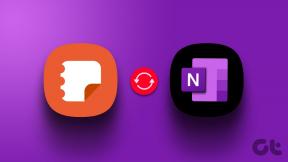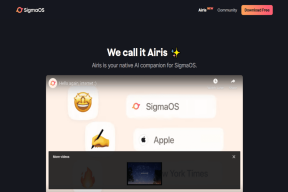Ottieni una modalità silenziosa completa su iPhone senza vibrazioni
Varie / / February 11, 2022

Una delle cose che mi piace davvero del mio iPhone sono i piccoli dettagli che lo rendono facile da usare e che sembrano essere lì quando ne hai bisogno. Ad esempio, con tutti i telefoni precedenti che avevo, ogni volta che andavo al cinema o che mi trovavo in un
incontro
Ho dovuto scavare almeno in un paio di menu per silenziare il mio telefono. Con il mio iPhone, però, tutto ciò che devo fare è semplicemente attivare l'interruttore del silenzio senza nemmeno svegliare il mio iPhone.
Anche in questi casi, però, l'iPhone non sarà completamente silenzioso e fermo. Per impostazione predefinita, l'iPhone è impostato per vibrare quando è in modalità silenziosa e anche la sua tastiera emetterà suoni di clic ogni volta che digiti con esso.
Questo non è così fastidioso ad essere onesti, ma se ti capita di essere in una stanza completamente silenziosa anche la più piccola il suono della tastiera virtuale dell'iPhone o la sua vibrazione su una superficie dura possono disturbare le altre persone all'interno Camera.
Considerando ciò, ecco un paio di suggerimenti per mostrarti come ottenere una modalità silenziosa completa sul tuo iPhone. Alla fine, vedremo anche come disattivare tutti i suoni da iPhone. Cominciamo.
Disattiva la vibrazione del tuo iPhone anche in modalità silenziosa
Per eliminare le vibrazioni del tuo iPhone anche in modalità silenziosa, vai su Impostazioni dalla schermata iniziale. Una volta lì, scorrere verso il basso e quindi toccare Suoni.

Mentre su quello schermo, sotto il Vibrare menu, disattivare il Vibrazione silenziosa opzione. Una volta che lo fai, ogni volta che metti il tuo iPhone in modalità silenziosa, non vibrerà durante la ricezione di una chiamata, a messaggio testuale o altro notifiche.

Disattivare i clic della tastiera del tuo iPhone
Ruotare i clic della tastiera del tuo iPhone disabilita il loro suono anche se il resto dei suoni e della suoneria del tuo iPhone rimangono abilitati.
Per disabilitare i clic della tastiera sul tuo iPhone, vai a Impostazioni dalla schermata iniziale, quindi tocca Suoni e scorri fino in fondo alla schermata successiva. Lì troverai il Clic della tastiera opzione, che devi disattivare per disabilitare il suono del clic della tastiera del software del tuo iPhone.


Opzioni audio aggiuntive
Oltre ai due suggerimenti specifici sopra menzionati, puoi trovare anche una serie di opzioni aggiuntive all'interno del Suoni menu nel Impostazioni del tuo iPhone.
Queste opzioni possono essere trovate sotto Suoni e Modelli di vibrazione e ti consentono di regolare le impostazioni audio specifiche per praticamente ogni app nativa e notifica sul tuo iPhone, inclusa la suoneria, i toni del testo, tutto Posta suoni e altro.
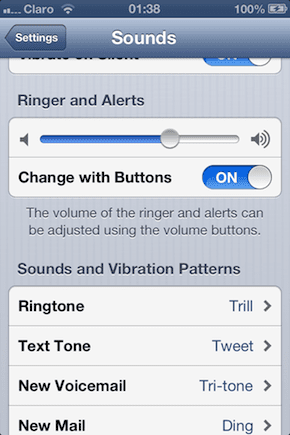
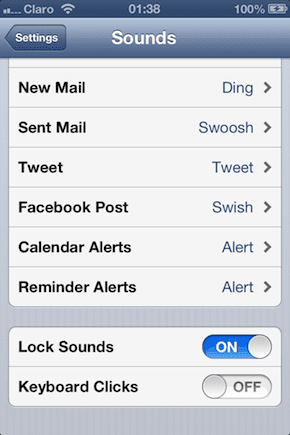
Inoltre, se desideri davvero fare di tutto e disattivare completamente l'audio del tuo iPhone, puoi disattivare il Suoni di blocco opzione che si trova nella parte inferiore di questa schermata. In questo modo il tuo iPhone non emetterà alcun suono anche quando lo metti in modalità di sospensione premendo il pulsante Sleep/Wake.
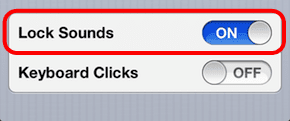
Ecco fatto, usando i suggerimenti e le opzioni sopra menzionati puoi avere il pieno controllo dei suoni del tuo iPhone e mantenerlo completamente silenzioso se lo desideri.
Ultimo aggiornamento il 03 febbraio 2022
L'articolo sopra può contenere link di affiliazione che aiutano a supportare Guiding Tech. Tuttavia, non pregiudica la nostra integrità editoriale. Il contenuto rimane imparziale e autentico.